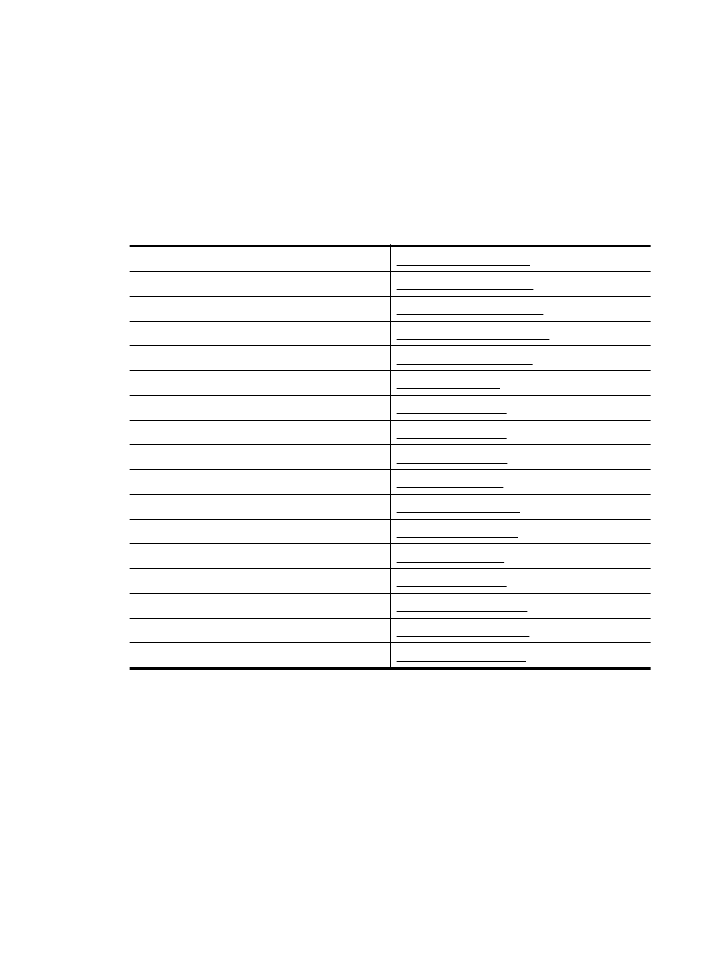
Test av faksoppsett
Du kan teste faksoppsettet for å kontrollere statusen til skriveren og forsikre deg om at det er riktig
for faksing. Utfør denne testen når du er ferdig med å konfigurere skriveren for faksing. Testen
gjør følgende:
•
Tester faksmaskinvare
•
Kontrollerer at riktig telefonledning er koblet til skriveren
•
Kontrollerer at telefonledningen er satt inn i riktig port
•
Sjekker om det er en summetone
•
Sjekker om det er en aktiv telefonlinje
•
Tester statusen for telefonlinjeforbindelsen
Test av faksoppsett
197
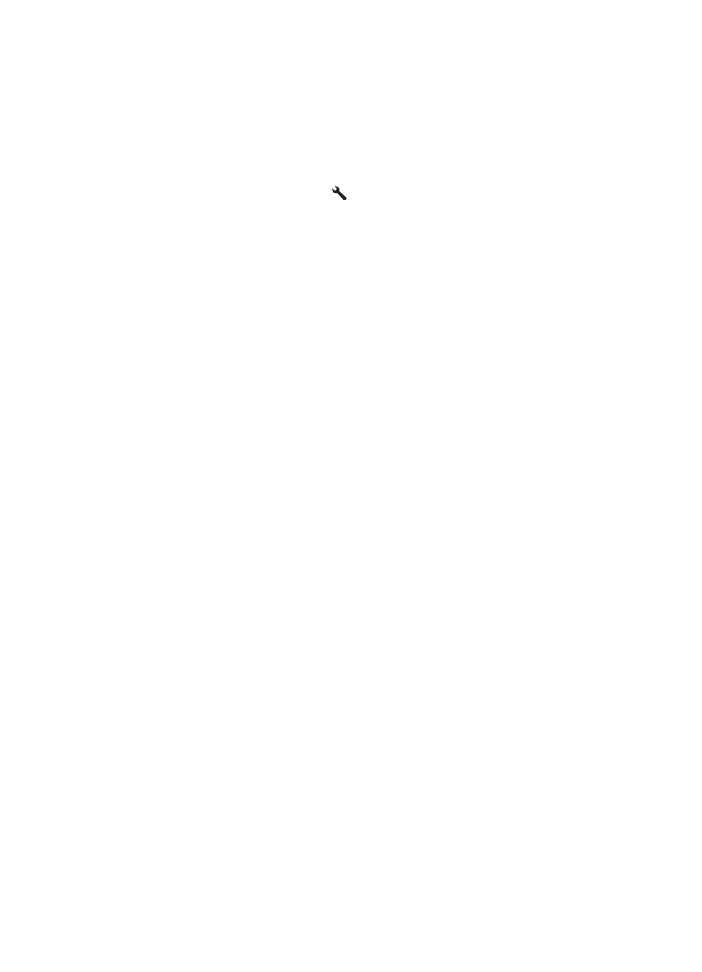
Skriveren skriver ut en rapport med resultatene av testen. Hvis testen mislykkes, må du se
gjennom rapporten for å få informasjon om hvordan du løser problemet, og så kjøre testen igjen.
Slik tester du faksoppsettet via skriverens kontrollpanel
1. Konfigurer skriveren for faksing i henhold til instruksjonene for ditt bestemte hjemme- eller
kontoroppsett.
2. Pass på at du har installert blekkpatroner og lagt i papir i full størrelse i innskuffen før du
starter testen.
3. Fra Hjem-skjermbildet trykker du på -knappen (Oppsett).
4. Bruk knappene til høyre til å rulle til og velge Verktøy, og velg deretter Kjør fakstest.
Skriveren viser statusen for testen på skjermen og skriver ut en rapport.
5. Se gjennom rapporten.
•
Hvis testen godkjennes og du fortsatt har problemer med å sende faks, kontrollerer du at
faksinnstillingene i rapporten er riktige. En tom eller ugyldig faksinnstilling kan føre til
problemer når du sender faks.
•
Hvis testen mislykkes, se rapporten for mer informasjon om hvordan du løser eventuelle
problemer.
Tillegg C
198
Ekstra faksoppsett
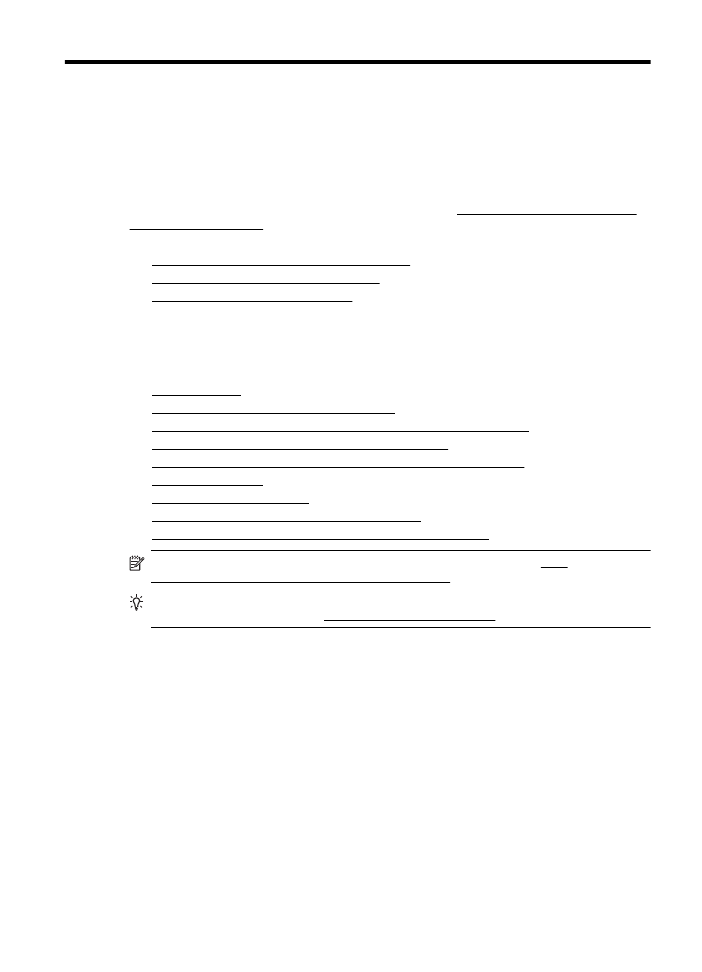
D
Nettverksoppsett (HP Officejet
4620 e-All-in-One series)
Du kan administrere nettverksinnstillingene for skriveren via kontrollpanelet på skriveren, slik det
er forklart i neste avsnitt. Flere avanserte innstillinger er tilgjengelige i den innebygde
webserveren, som er et konfigurerings- og statusverktøy som du får tilgang til fra nettleseren ved
å bruke en eksisterende nettverksforbindelse til skriveren. Se Innebygd webserver (HP Officejet
4620 e-All-in-One series) for mer informasjon.
Denne delen inneholder følgende emner:
•
Konfigurere skriveren for trådløs kommunikasjon
•
Endre grunnleggende nettverksinnstillinger
•
Endre avanserte nettverksinnstillinger
Konfigurere skriveren for trådløs kommunikasjon
Du kan konfigurere skriveren for trådløs kommunikasjon.
Denne delen inneholder følgende emner:
•
Før du begynner
•
Konfigurere skriveren i det trådløse nettverket
•
Konfigurere skriveren ved bruk av HP-skriverprogramvaren (anbefales)
•
Konfigurere skriveren med WiFi Protected Setup (WPS)
•
Konfigurere skriveren ved bruk av den innebygde webserveren (EWS)
•
Endre tilkoblingstype
•
Test den trådløse tilkoblingen
•
Retningslinjer for å sikre trådløs nettverkssikkerhet
•
Retningslinjer for reduksjon av forstyrrelser i et trådløst nettverk
Merk Hvis du støter på problemer ved tilkobling av skriveren, kan du se Løse
trådløsproblemer (HP Officejet 4620 e-All-in-One series)
Tips Hvis du ønsker mer informasjon om konfigurering og trådløs bruk av skriveren, kan du
se HP Wireless Printing Center (www.hp.com/go/wirelessprinting).
Før du begynner
Undersøk følgende før du begynner å konfigurere den trådløse tilkoblingen:
•
At det trådløse nettverket er konfigurert og fungerer ordentlig.
•
At skriveren og datamaskinene som bruker skriveren, er i samme nettverk (delnettverk).
Når du kobler til skriveren, kan du bli bedt om å oppgi navnet til det trådløse nettverket (SSID) og
et passord for det trådløse nettverket:
•
Det trådløse nettverksnavnet er navnet på det trådløse nettverket.
•
Det trådløse passordet hindrer at andre personer kobler seg til det trådløse nettverket uten
din tillatelse. Avhengig av hvilken grad av sikkerhet som kreves, kan det trådløse nettverket
bruke enten en WPA-nøkkel eller en WEP-tilgangskode.
Hvis du ikke har endret nettverksnavnet eller sikkerhetskoden siden du konfigurerte det trådløse
nettverket, kan du noen ganger finne disse opplysningene på baksiden eller siden av den trådløse
ruteren.
Hvis du ikke finner nettverksnavnet eller sikkerhetskoden eller ikke husker disse opplysningene,
ser du i dokumentasjonen som fulgte med datamaskinen eller den trådløse ruteren. Hvis du